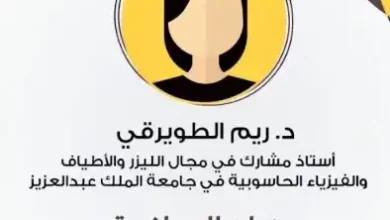طريقة استخراج تعريف معلمة من نظام نور
يمكنك الآن سحب حالة المعلم من نظام نور للمستندات التي تثبت علاقتك بصاحب العمل. كما يمكنك الحصول على هذا الملف براتب أو بدون راتب ، ويحتوي هذا الملف على بيان يحتوي على صحة البيانات الموجودة فيه إلى الطرف المهتم ، ومهما شئت تقديم هذا التعريف ، يمكنك القيام بذلك على جهاز الكمبيوتر الخاص بك أو تنزيل الملف في تنسيق PDF على هاتفك المحمول.
طريقة استخراج تعريف معلمة من نظام نور
لا تختلف الأمور هنا عن إجراء أي استفسار في نظام نور الإلكتروني ، فهي عبارة عن مجموعة من الخطوات البسيطة التي تتطلب منك التسجيل المسبق في نظام نور التعليمي أو إنشاء حساب عليه ، ثم اتباع الخطوات المذكورة أعلاه.
خطوات استخراج تعريف معلمة من نظام نور
- انتقل مباشرة إلى منصة نور التعليمية عبر الرابط التالي: https://noor.moe.gov.sa/NOOR/login.aspx.
- في الصفحة الرئيسية لنظام نور ، يجب إدخال البيانات المطلوبة “اسم المستخدم ، كلمة المرور ، رمز التحقق” والضغط على زر “تسجيل الدخول”.
- في القائمة الجانبية لنظام نور ، عليك تحديد “تقارير” لإحضار قائمة جديدة حيث نختار “تقارير أعضاء هيئة التدريس” ثم قائمة أخرى لك حيث نختار “تعريفات الموظف”.
- في الصفحة الجديدة لديك خياران ، الأول هو “نوع الموظف” ، ومنه نختار نوع الوظيفة وهو “المعلم” ، والخيار الثاني “اسم الموظف” ، وتريد البحث عن المعلمات التي تتطلب ملفًا شخصيًا في نفس الصفحة ستجد مقياسًا بعنوان “لديه راتب” ، هنا يمكنك وضع علامة عليه على أنه موافق عليه أم لا ، في حال كنت تريد تعريف المعلمة ليشمل الراتب أم لا ، ثم اضغط على الزر “عرض” .
أنت الآن بحاجة إلى الانتظار لحظة قبل ظهور النافذة التي تظهر عليها عبارة “تعريف الموظف” ، وهي ملف تكوين المعلمات من نظام نور. يمكنك الآن طباعته أو تنزيله كملف PDF على جهازك واستخدامه في أي مكان آخر.
استخراج تعريف معلمة من نظام عين لخدمات التعليم
يمكنك أيضًا استخراج تعريف المعلم من توقيع وختم نظام خدمات التعليم في عين للتعليم ، دون الحاجة إلى اتباع الخطوات أدناه للعودة إلى المدرسة المسجلة للمعلم أو إدارة التعليم.
خطوات استخراج تعريف معلمة من عين
- قم بتسجيل الدخول مباشرة إلى منصة الخدمات الإلكترونية عبر الرابط التالي: https://ien.moe.gov.sa/eServices/ienTeachers/login.aspx.
- في هذه الصفحة ، يجب عليك إدخال “اسم المستخدم وكلمة المرور ورمز الصورة” والضغط على الزر “تسجيل الدخول”.
- في خدمة العين بالضغط على زر القائمة الجانبية سيظهر لك عدة خيارات نختار منها “برامجي” ، ثم ستظهر لك قائمة أخرى ، منها اختيار “الخدمات العامة” سيظهر لك قائمة أخرى ، منها سنختار لتحديد “خدمة طلب تحديد الهوية”.
- في هذه الصفحة ، سيُطلب منك إدخال البيانات المطلوبة ، و “نوع التعريف” إذا تم الدفع أم لا ، و “لغة التعريف” باللغة العربية أو الإنجليزية ، و “نوع التعريف”. الكيان “، حيث يمكنك تحديد الكيان الذي تريد إرسال الهوية إليه أو تحديد من قد يكون معنيًا ، ثم أدخل الرمز المتاح في الصفحة واضغط على زر” معرف الإصدار “.
سترى الآن تعريفات المعلمات في ملف PDF الذي يمكنك تنزيله على الجهاز.